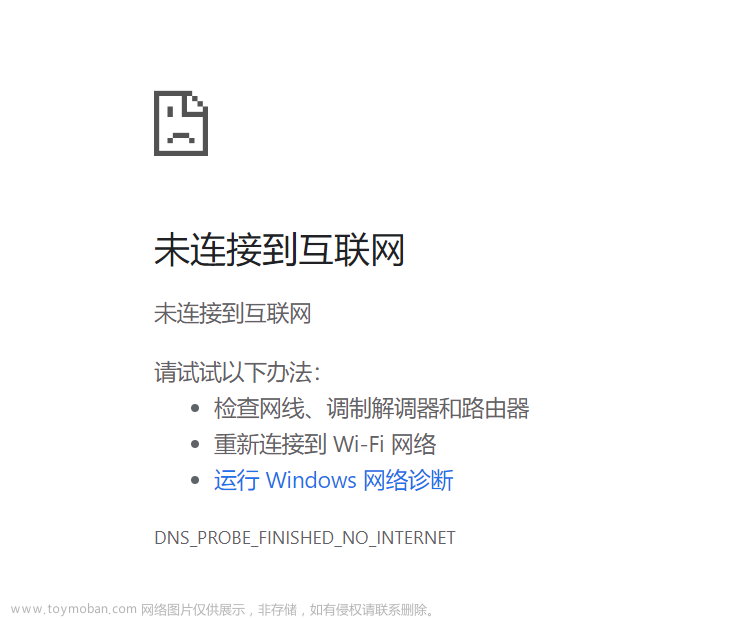要将笔记本和台式机连接到同一个局域网,并实现文件共享或使用文件传输协议进行文件传输,您可以按照以下步骤操作:
- 设置局域网连接
- 共享文件夹
- 使用文件传输协议
Step 1: 设置局域网连接
确保笔记本和台式机连接到同一个局域网。有几种常见的连接方式:
- 通过路由器:将笔记本和台式机都连接到相同的无线路由器或有线路由器上。
- 通过交换机:将笔记本和台式机都连接到同一个交换机上,以建立局域网连接。
- 通过Wi-Fi直连:如果台式机支持Wi-Fi,并且笔记本也有Wi-Fi功能,可以直接通过Wi-Fi直连两台设备。
确保设备的IP地址和子网掩码配置正确,并能够互相访问。
Step 2: 共享文件夹
在台式机上设置共享文件夹,以便从笔记本上访问和复制文件。
- 在台式机上选择要共享的文件夹(例如,
C:\SharedFolder)。 - 右键单击文件夹,选择 “属性”。
- 在 “共享” 选项卡中,点击 “高级共享”。
- 勾选 “共享此文件夹” 并指定共享名称(例如,
SharedFolder)。 - 点击 “权限”,选择允许的用户或用户组,并设置相应的共享权限。
- 点击 “确定” 完成共享设置。
在笔记本上访问共享文件夹:
- 打开资源管理器(文件浏览器)。
- 在地址栏中输入
\\台式机IP地址\共享名称(例如,\\192.168.0.100\SharedFolder)。 - 输入台式机用户名和密码(如果有)来验证身份。
- 现在您可以在笔记本上浏览和操作共享文件夹。
Step 3: 使用文件传输协议
除了通过共享文件夹,您还可以使用文件传输协议(FTP、SMB等)在笔记本和台式机之间进行文件传输。
- 在台式机上安装并配置相应的文件传输服务器软件(如FileZilla Server或Windows自带的SMB服务)。
- 启动文件传输服务器,并设置共享文件夹路径和相应的访问权限。
- 在笔记本上安装相应的FTP客户端软件(如FileZilla Client)或使用系统自带的文件浏览器(例如,在Windows上使用资源管理器)。
使用FTP进行文件传输的一般步骤:
- 打开FTP客户端软件或资源管理器。
- 输入台式机的IP地址、端口号和登录凭据(如用户名和密码)。
- 连接到台式机的FTP服务器。
- 浏览和操作台式机上的文件和文件夹,并在笔记本和台式机之间进行文件传输。
请注意,共享文件夹和文件传输协议的设置可能因操作系统和软件而有所不同。确保根据实际情况进行相应的配置和调整,以确保文件共享和传输的安全性和正确性。文章来源:https://www.toymoban.com/news/detail-664648.html
另外,为了保护网络安全,建议在局域网中使用防火墙和其他合适的安全措施来限制访问权限并保护共享文件和设备。文章来源地址https://www.toymoban.com/news/detail-664648.html
到了这里,关于假设你新换了电脑,如何不用U盘的情况下实现软件文件转移?的文章就介绍完了。如果您还想了解更多内容,请在右上角搜索TOY模板网以前的文章或继续浏览下面的相关文章,希望大家以后多多支持TOY模板网!